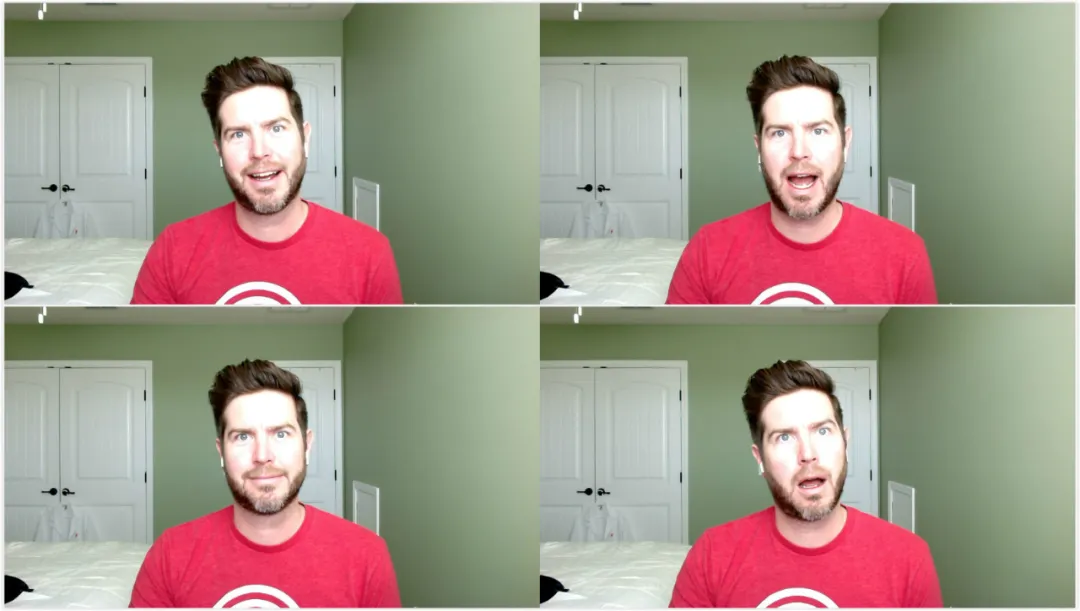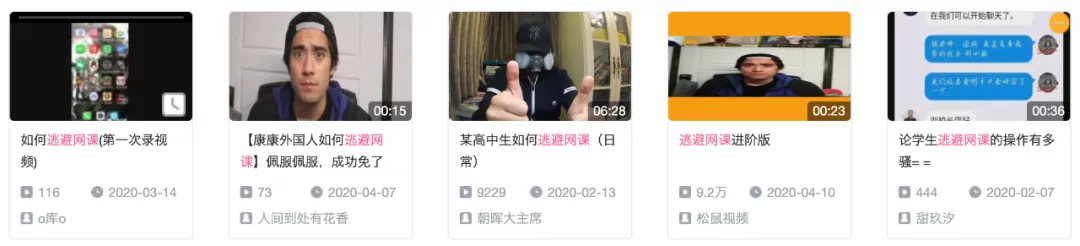克隆一个 AI 替自己开会,爽吗?
云栖号资讯:【点击查看更多行业资讯】
在这里您可以找到不同行业的第一手的上云资讯,还在等什么,快来!
在全球都开启远程办公、远程上课之际,一位外国工程师受不了每天的视频会议,于是用 AI 技术「克隆」了一个自己,替他去开会。而这项技术如果被学生们所用,那么后果……
这场席卷全球的疫情,各个公司改为远程办公,各大高校也相继关闭校园,转为在线网课。
改变了全球的工作方式,也改变了广大学生上课、答辩甚至毕业方式。
但远程办公、网课的局限性,让一些人借机想出了五花八门的「开小差」手段,比如以下两位优秀的同学:
假装上课方案 1:录制记笔记视频
假装上课方案 2:照片代替本人出镜
不过,这些「小聪明」比起国外一位工程师的高阶翘班方式,还是显得稍微弱了一些。
克隆一个自己的 AI,替我开会
视频会议并不是适合所有人,Twitter 上有人吐槽现在是活在 Zoom 的世界。
一位公司 CEO 在推特吐槽,现在每天都活在 Zoom 的世界里
微软 Teams 仅一周就新增 1200 万用户,从 3200 万增长到 4400 万(3 月11 日至 3 月 18 日),单日会议时长突破了 27 亿分钟。
Zoom 更是在短短两个多月,用户量翻了 2 0倍,到达了 2 亿。
不过,一位外国工程师 Matt Reed 近日也发表文章称,无法忍受开不完的 Zoom 会议。
所以,他脑洞大开,建立了一个 AI 驱动的克隆项目 Zoombot,可以克隆一个自己的虚拟形象,参加视频会议。
这个虚拟形象,使用最新的 AI 语音识别和文本语音转换,代替他参加 Zoom 会议,不仅可以显示自己的形象,还能回答问题。
照片、语音识别库、虚拟摄像头,搞定!
据 Reed 介绍,这个看起来很高级的「替身项目」,具体实现起来并不难。他还贴心地给出了教程,发表在 GitHub:
https://github.com/mcreed/zoombot
他写道,事实证明,克隆自己比《西部世界》里的克隆大脑简单多了。
首先,他打开 Quicktime 并执行 File-> New Movie Recording,在这里他截取了一些自己的视频图像;
Reed 分别截取了自己微笑、讲话、思考的图像
接着,基于 Artyom.js 开源库(一个语音识别 JavaScript 库),构建了一个简单的 Web 应用程序,对其进行扩展开发,以便可以听懂并回复一些简单的对话,比如:
人类:「你好吗?」
AI:「我很好,谢谢你的问候。」
人类:「你明白了吗?」
AI:「我听不清你的声音。」
人类:「再见。」
AI:「以后再和大家聊。注意安全。」
设置好诸如此类简单的对话后,再使用一个叫做 ManyCam 的软件,以 webapp 为源,建立一个虚拟摄像头,将 Zoom 网络摄像头设置为虚拟摄像头。
到此为止,万事俱备,只需打开扬声器,启动 Zoombot,然后就可以开心地去做自己喜(mo)欢(yu)的事情。
据介绍,Zoombot 项目一共只花费了大约四个小时来构建,而 Reed 又花了大约四个小时进行 Zoom 会议并记录同事们的真实反应(在试用之前并未告知同事)。
作者 Reed 提醒道:「用替身的诀窍是,在聊完之前就离开会议室,因为一旦进入『我听不清,可以重复一遍吗?』的死循环中,那可就麻烦了。」
此外,Reed 还指出这个项目的一个优点,就是不必给它一个像「Hey,Siri」这样的唤醒词,就可以开始使用。
只要外界有语音触发就可以响应,然后配合脸部的动作给出答复。
不得不说,这位工程师为了摸鱼也是很用心了。
不想上网课?克隆一个自己替你上
看到这里,有位同学不禁想到:这招完全可以用在网课上啊!(此处手动机智.gif)
很多学生党深有体会,从寒假就开始陷入被网课支配的恐惧中。因为抵触网课,大家还报复性集体地去各大应用商店给某钉打了一星。
但不管打几星,网课依然得上。为了逃避网课,不少学生使出了十八般武艺(可回顾前文动图)。甚至有人在小破站上传了网课翘课技巧指南。
提醒:非专业人士,请勿模仿
不过现在,有了 AI 克隆技术,逃网课也可以变得很高级。
根据 Reed 提供的「克隆」指南,只需要 7 步,就能轻轻松松制造虚拟的自己。
替换 Zoombot 项目里 img 文件夹中的照片;
将所有这些文件放在运行 https:// 的服务器上,否则 Chrome 会引发安全错误,并且无法访问你的麦克风;
在 Chrome 中访问你的 Zoombot https:// URL;
使用左上方的按钮打开 Zoombot,它将开始收听所有这些关键短语;
使用 Chrome 作为源,创建虚拟网络摄像头。(作者使用 ManyCam 来做到这一点);
将你的 Zoom 摄像头设置为「ManyCam 虚拟网络摄像头」;
打开扬声器,让你的 Zoombot 开始工作吧!
如果你能在课前准备本节课的知识点问答数据,交给 Zoombot,就不用担心老师突如其来的提问,背诵课文、拼写单词可能都将不在话下。
而你就可以睡觉追剧打游戏……那么,要试试吗?
但是,话说回来,最后考试的还是自己,有花这些心思的时间,还是专心听课为好。
不然,到时候考试留下的泪,就是自己逃课划的水……
【云栖号在线课堂】每天都有产品技术专家分享!
课程地址:https://yqh.aliyun.com/live立即加入社群,与专家面对面,及时了解课程最新动态!
【云栖号在线课堂 社群】https://c.tb.cn/F3.Z8gvnK
原文发布时间:2020-04-19
本文作者:神经小兮
本文来自:“CSDN”,了解相关信息可以关注“CSDN”